Meilleures façons de corriger l'erreur "Mauvaises informations de configuration du système" dans Windows 10
Publié: 2021-06-16Cet article va vous montrer comment résoudre l'erreur Bad System Config Info dans Windows 10. Lisez la suite pour en savoir plus.
Imaginez que vous rédigez un courrier important à envoyer à votre client et qu'une notification apparaît soudainement sur votre système, vous cliquez sur le bouton d'annulation et que vous êtes sur le point d'appuyer sur le bouton d'envoi, la même notification apparaît. Maintenant, c'est une erreur Bad_Syatem_Config_Info dont je parle. Il s'agit d'un type d'erreur d'écran bleu de la mort (BSOD) qui ne vous permet pas de vivre en paix et interrompt constamment le flux de votre travail. Cependant, les jours fastidieux se sont écoulés car, à travers cet article, je vais vous aider à vous débarrasser de l'erreur ennuyeuse Bad System Config Info in Windows 10 .
Mais avant de passer aux solutions, approfondissons les détails de ce qu'est exactement l'erreur Bad System Config Info Windows 10 et quelles en sont les principales causes.
Qu'est-ce qu'une erreur d'informations de configuration système incorrectes ?
L'erreur Bad_System_Config_Info est l'une des erreurs de vérification de bogue les plus courantes sous Windows, causée par un dysfonctionnement des données de configuration de démarrage. En d'autres termes, l'erreur se produit en raison de la corruption des fichiers de registre de votre système. Trouver le criminel exact est une tâche difficile, mais comme il s'agit de l'erreur la plus courante dans les systèmes, les moyens de résoudre ce problème sont également simples.
Principales causes d'erreur d'informations de configuration système incorrectes dans Windows 10
Les raisons plus larges pour lesquelles de telles erreurs se produisent sont mentionnées ci-dessus, mais vous trouverez ci-dessous la liste détaillée des causes de l'erreur Windows 10 Bad System Config Info.
- Pilotes système obsolètes ou défectueux
- Perturbation des fichiers de données de configuration de démarrage (BCD)
- Dysfonctionnements matériels
- Mises à jour Windows en attente
- Corruptions dans les fichiers de registre de Windows
Recommandation sur la façon de corriger une mauvaise erreur d'informations de configuration système dans Windows 10
Maintenant que vous savez que les pilotes Windows obsolètes et défectueux sont parmi les principales causes de l'erreur Bad_System_Config_Info, vous pouvez simplement résoudre le problème en les mettant à jour vers leurs dernières versions. La meilleure façon de le faire est d'utiliser un programme compétent tel que Bit Driver Updater. Le programme permet aux utilisateurs d'analyser et d'effectuer automatiquement les mises à jour des pilotes en un seul clic. 
Comment réparer une mauvaise erreur d'informations de configuration système sur Windows 10
Voici une liste de quelques solutions rapides que vous pouvez essayer pour résoudre l'erreur Bad_System_Config_Info dans Windows 10.
Solution 1 : essayez d'exécuter la commande Bcdedit
Bcdedit est un outil de ligne de commande utilisé pour configurer et contrôler les fichiers BCD. Il garantit que les paramètres de l'application de démarrage de votre système sont correctement configurés. Par conséquent, afin de corriger les informations de configuration système incorrectes sur Windows 10, vous pouvez essayer d'exécuter la commande bcdedit.
Suivez les étapes ci-dessous pour exécuter la commande Bcdedit dans votre système.
- Tout d'abord, cliquez sur l'icône du logo Windows (menu Démarrer) et choisissez l'icône Alimentation .
- Ensuite, maintenez le bouton Maj enfoncé sur votre clavier et cliquez sur Redémarrer .
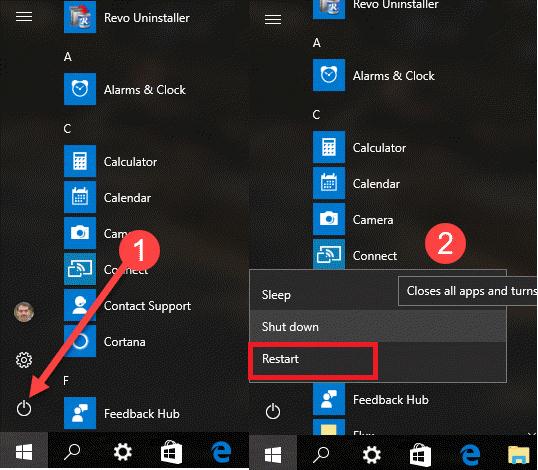
- Sur l'écran Choisir une option, sélectionnez « Dépannage » , puis choisissez « Options avancées » .
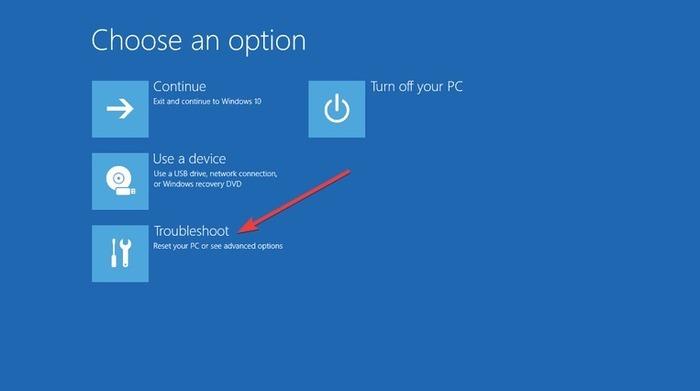
- Dans les options affichées, sélectionnez « Invite de commandes » .
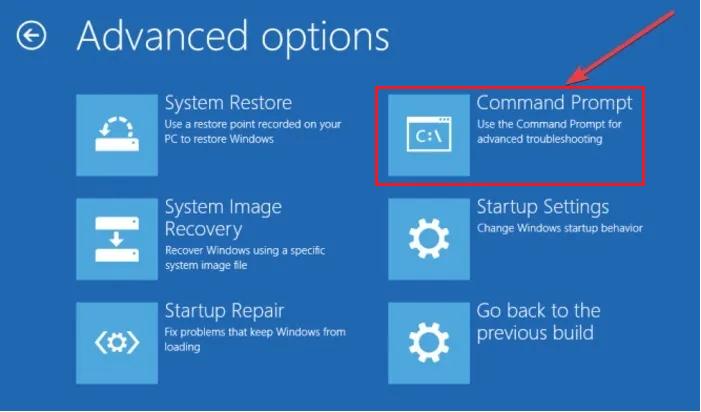
- Entrez ' bcdedit/deletevalue {default} numproc' et ' bcdedit/deletevalue {default} truncatememory ' dans la fenêtre d'invite de commande et appuyez sur Entrée après chacun.
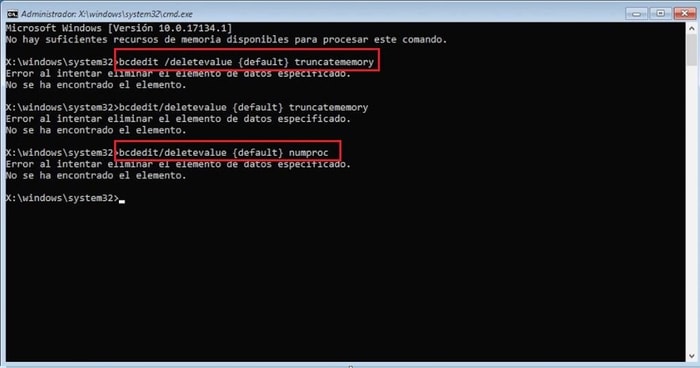
- Dans la dernière étape, fermez l'application Invite de commandes, puis redémarrez votre Windows.
Lisez également: Comment réparer l'erreur de périphérique USB non reconnu dans Windows 10/8/7
Solution 2 : faites attention au matériel
Les erreurs BSOD telles que Bad System Config Info peuvent être une répercussion des dysfonctionnements logiciels et matériels. Tenez-en compte afin de corriger l'erreur d'informations de configuration du système incorrect dans Windows 10. Remplacez les périphériques matériels irremplaçables qui ne peuvent pas être réparés. Les périphériques matériels doivent être régulièrement vérifiés afin d'éviter tout obstacle.

Solution 3 : vérifier les mises à jour Windows en attente
Il faut toujours vérifier les mises à jour en premier chaque fois que l'on rencontre un problème avec le système. La mise à jour du système peut corriger de manière innée toutes les erreurs mineures de votre ordinateur, y compris Bad_System_Config_Info.
- Cliquez sur le bouton Démarrer et sélectionnez l'icône d'engrenage pour ouvrir Paramètres .
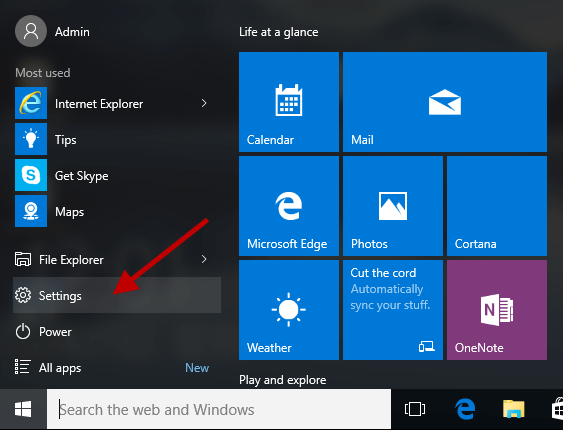
- Ensuite, sélectionnez Mise à jour et sécurité .
- Accédez à la section Windows Update dans le volet de droite et cliquez sur le bouton Rechercher les mises à jour .
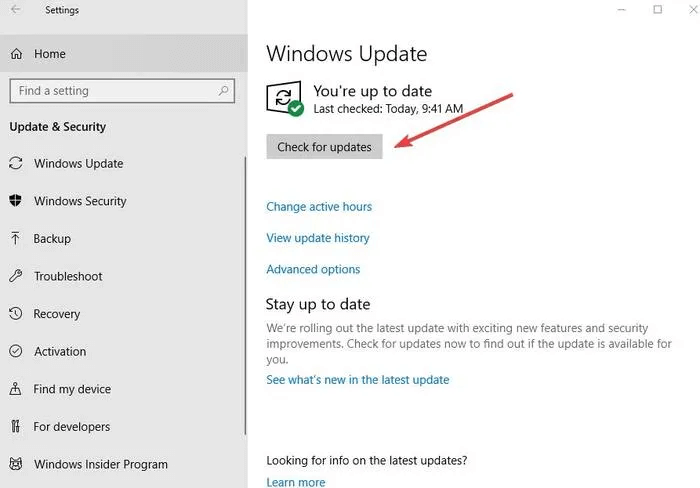
- Installez les mises à jour disponibles et vérifiez si le problème a été résolu.
Lisez également : [Corrigé] Code d'erreur de mise à jour Windows 0x80073712 sur un PC Windows 10
Solution 4 : réparer les fichiers BCD corrompus
Selon plusieurs utilisateurs concernés, les fichiers BCD corrompus ou endommagés peuvent également provoquer une erreur Bad System Config Info sur Windows 10. Par conséquent, pour les réparer, vous pouvez suivre les étapes indiquées :
- Insérez la clé USB, le DVD ou le CD amorçable dans votre PC.
- Ensuite, redémarrez votre ordinateur pour commencer le processus de démarrage.
- Cliquez sur Suivant et choisissez l'option Réparer votre ordinateur .
- Accédez à Dépannage > Options avancées.
- Ensuite, sélectionnez Invite de commandes .
- Maintenant, saisissez les commandes suivantes dans la fenêtre d'invite, puis appuyez sur la touche Entrée après chacune d'elles.
bootrec/repairbcd
bootrec/osscan
bootrec/repairmbr
- Ensuite, fermez l'application Invite de commandes et redémarrez votre PC Windows.
Après avoir redémarré votre PC, tous les problèmes liés à la configuration du système que vous avez rencontrés précédemment disparaîtront. Vous pouvez maintenant profiter d'un travail ininterrompu sur votre PC.
Lisez également : Comment mettre à jour les pilotes sous Windows 10,8,7 - Mettre à jour les pilotes de périphérique
Solution 5 : réparer le registre Windows corrompu
Il est également important de réparer les fichiers de registre corrompus ou endommagés afin de pouvoir travailler efficacement. Pour réparer le registre Windows, vous pouvez exécuter une réparation automatique sur votre PC en mettant en œuvre les étapes indiquées ci-dessous.
- Accédez à Paramètres> Option de mise à jour et de sécurité .
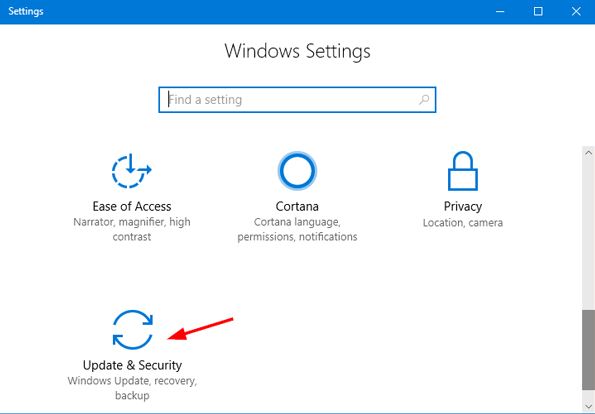
- Ensuite, accédez à l'onglet Récupération , puis choisissez Démarrage avancé > Redémarrer maintenant .
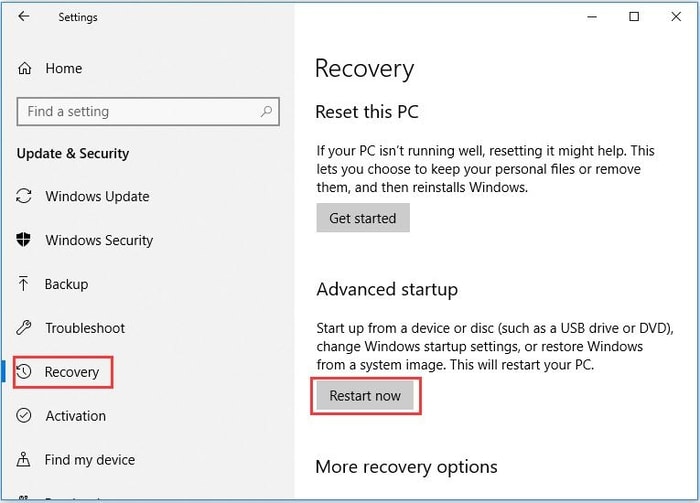
- Sur l'écran Choisir une option , sélectionnez Dépannage .
- Sur l'écran Options avancées suivant, sélectionnez l'option Réparation automatique .
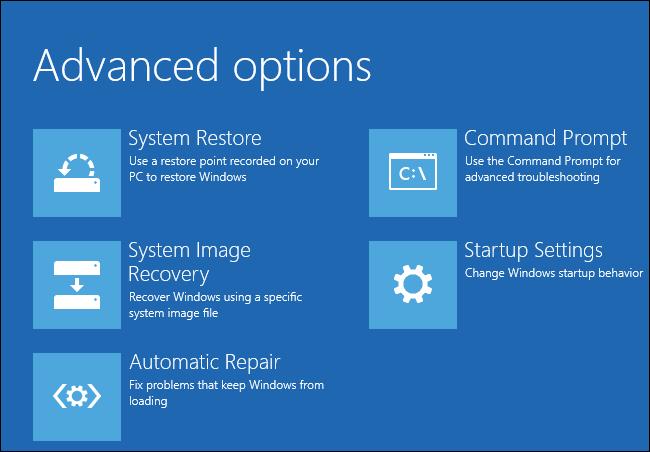
- Après cela, sélectionnez votre compte, puis connectez-vous.
En suivant ces étapes simples, vous pouvez exécuter une réparation automatique dans votre système. N'oubliez pas que votre système peut avoir tendance à redémarrer après la dernière étape. En suivant ces étapes simples, vous pouvez maintenant corriger l'erreur Windows 10 Bad System Config Info.
Lisez aussi : 15 meilleurs logiciels gratuits de récupération de données pour Windows 10/8/7 en 2021
Solution 6 : Mettre à jour les pilotes Windows (fortement recommandé)
Un pilote de périphérique obsolète ou cassé peut vous amener à faire face à des erreurs d'écran bleu de la mort telles que Bad System Config Info dans Windows 10. Cependant, la seule solution à ce problème consiste à installer des pilotes mis à jour dans votre système.
Étant donné que le processus manuel de mise à jour des pilotes est épuisant et sujet aux erreurs, il vous est suggéré d'utiliser un meilleur logiciel de mise à jour de pilote gratuit dédié tel que Bit Driver Updater pour mettre à jour automatiquement les pilotes de votre ordinateur.
Suivez les instructions simples ci-dessous pour mettre à jour vos pilotes Windows à l'aide du logiciel Bit Driver Updater .

- Après avoir téléchargé et installé Bit Driver Updater , lancez-le et cliquez sur le bouton Analyser les pilotes sur l'écran d'accueil.
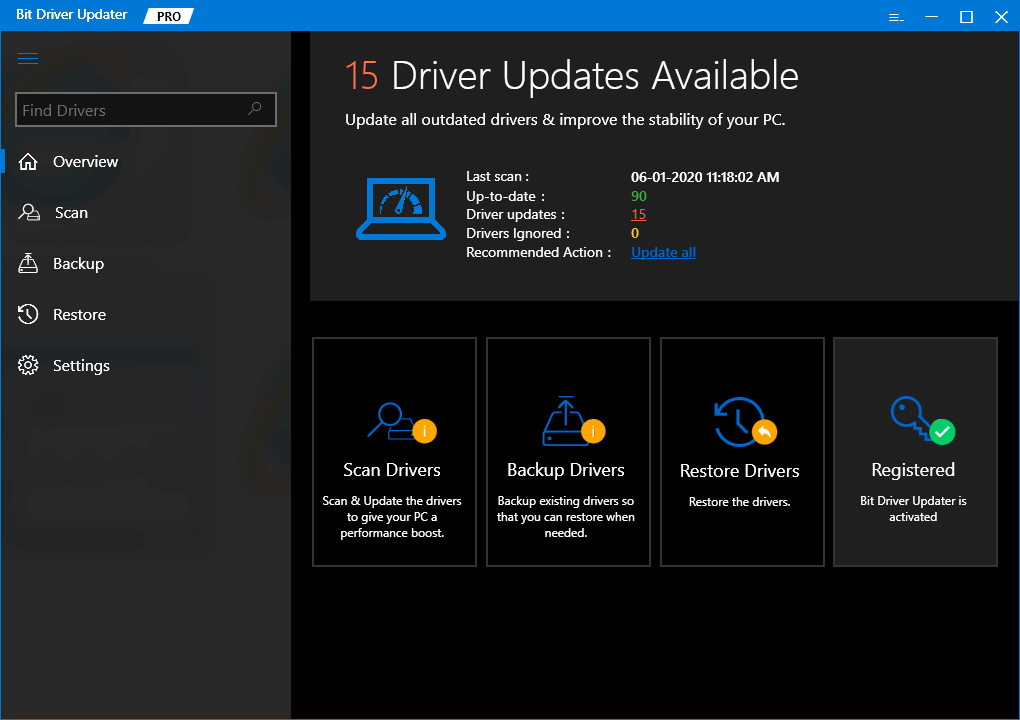
- Après avoir obtenu la liste des pilotes problématiques, mettez en surbrillance le pilote de périphérique que vous souhaitez mettre à jour et cliquez sur le bouton Mettre à jour maintenant placé à côté.
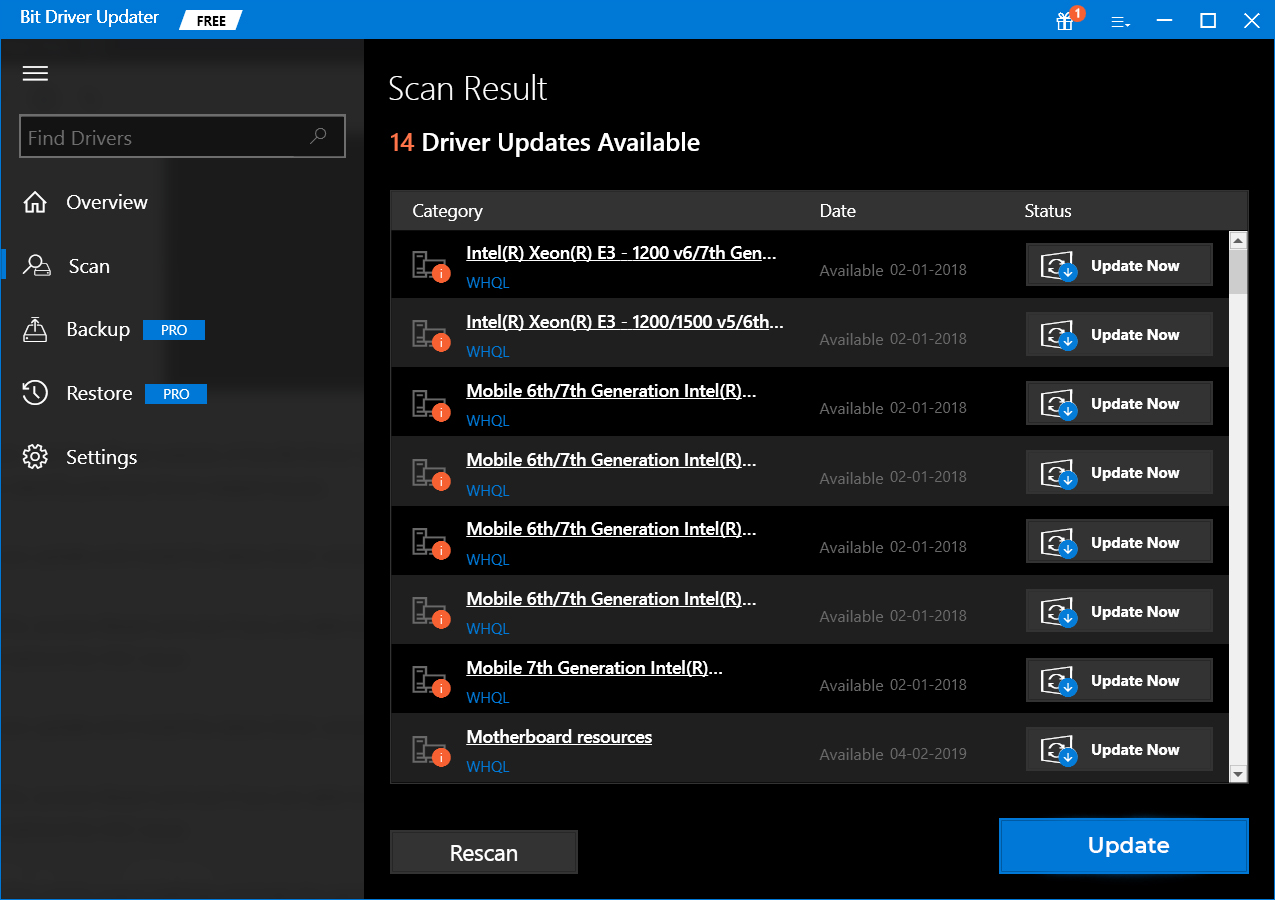
Lisez aussi: 11 meilleurs logiciels de vérification de l'état du disque dur pour Windows en 2021
Mauvaise information de configuration du système Erreur Windows 10 : résolue
Dans cet article, nous avons expliqué diverses méthodes pour corriger l'erreur Bad System Config Info sur Windows 10. J'espère que cet article a bien rempli son objectif. Laissez vos questions, idées et commentaires dans la section des commentaires ci-dessous. De plus, si vous souhaitez lire plus de messages informatifs de ce type, abonnez-vous à notre newsletter.
